- Autor Jason Gerald [email protected].
- Public 2023-12-16 11:37.
- Naposledy zmenené 2025-01-23 12:44.
Tento wikiHow vás naučí, ako sťahovať aplikácie a súbory priamo na kartu SD vášho zariadenia Android.
Krok
Metóda 1 z 3: Android 7.0 (Nougat)
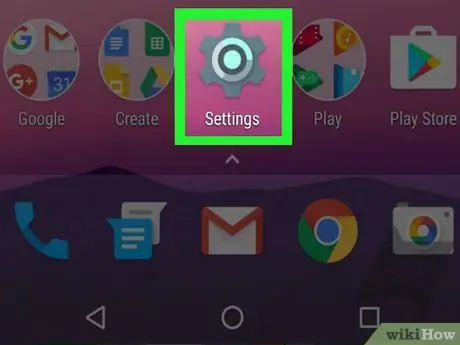
Krok 1. Otvorte ponuku nastavení zariadenia („Nastavenia“)
Táto ponuka je označená ikonou ozubeného kolieska (
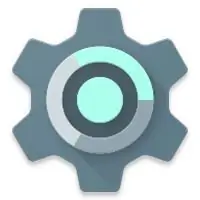
), ktorý sa zvyčajne zobrazuje v zásuvke stránky/aplikácie.
- Odkedy bola vydaná verzia Android 6.0 (Marshmallow), môžete kartu SD nastaviť ako súčasť internetového úložiska. Tak si môžete sťahovať aplikácie z Obchodu Play priamo na kartu.
- Táto metóda vyžaduje proces formátovania (vymazávania obsahu) karty SD.
- Kartu SD nemôžete vybrať a použiť ju na inom zariadení (pokiaľ neformátujete alebo neodstránite všetky údaje na nej uložené).
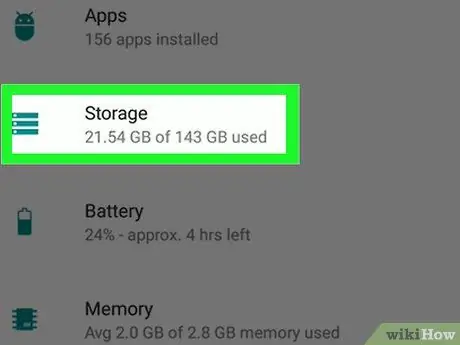
Krok 2. Prejdite prstom po obrazovke a dotknite sa položky Úložisko
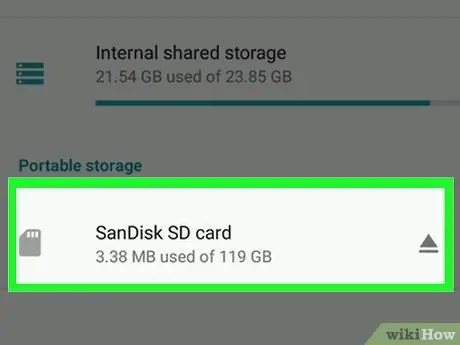
Krok 3. Vyberte kartu SD
Táto možnosť môže byť označená ako „externé úložisko“alebo „karta SD“.
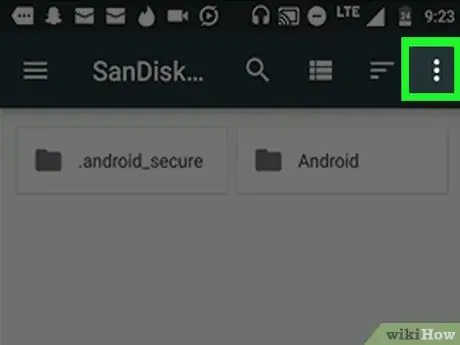
Krok 4. Dotknite sa
Nachádza sa v pravom hornom rohu obrazovky.
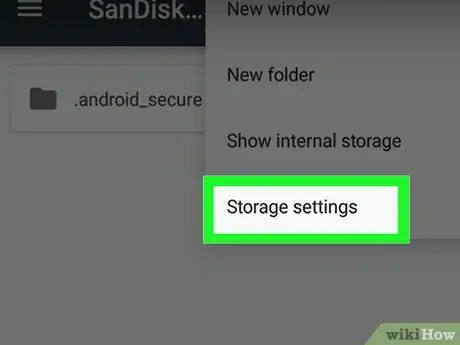
Krok 5. Dotknite sa položky Zmeniť typ úložiska
Táto možnosť môže byť na niektorých zariadeniach označená ako „Nastavenia úložiska“.
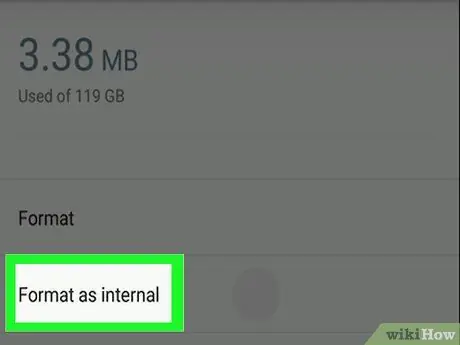
Krok 6. Dotknite sa položky Formátovať ako interné
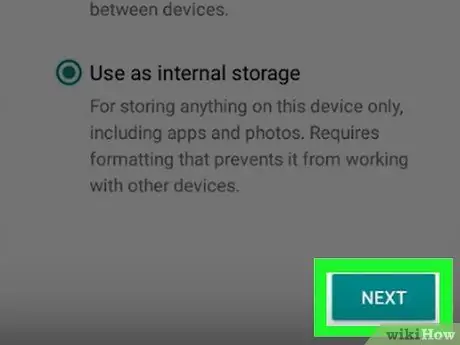
Krok 7. Vyberte možnosť uloženia a dotknite sa položky Ďalej
Na niektorých zariadeniach si môžete vybrať jednu z dvoch možností úložiska:
- Ak chcete ukladať súbory s údajmi aplikácií na kartu SD (napr. Údaje z vyrovnávacej pamäte), a nie iba aplikácie, vyberte „ Používajte ako interné úložisko pre aplikácie aj dáta ”.
- Ak chcete aplikáciu uložiť iba na kartu SD, zvoľte „ Použiť ako interné úložisko iba pre aplikácie ”.
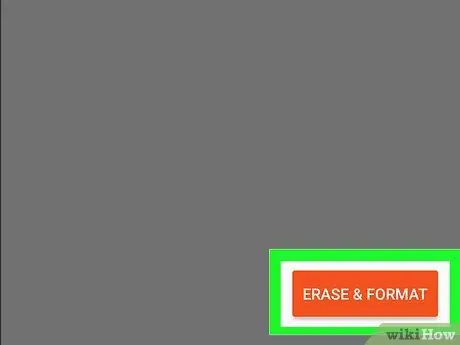
Krok 8. Dotknite sa položky Vymazať a formátovať
Údaje na karte budú vymazané a karta bude nastavená na ukladanie aplikácií alebo sťahovaní. Po dokončení procesu formátovania sa zobrazí potvrdzovacia správa.
Metóda 2 z 3: Android 6.0 (Marshmallow)
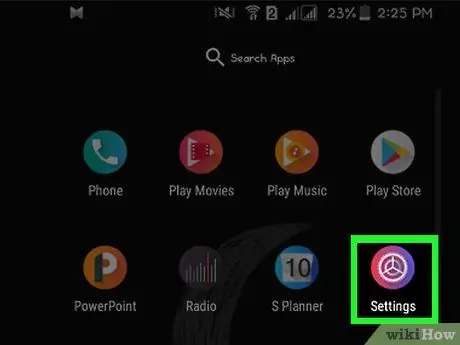
Krok 1. Otvorte ponuku nastavení zariadenia („Nastavenia“)
Táto ponuka je označená ikonou ozubeného kolieska (
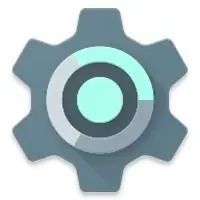
), ktorý sa zvyčajne zobrazuje v zásuvke stránky/aplikácie.
- Odkedy bola vydaná verzia Android 6.0 (Marshmallow), môžete kartu SD nastaviť ako súčasť internetového úložiska. Tak si môžete sťahovať aplikácie z Obchodu Play priamo na kartu.
- Táto metóda vyžaduje proces formátovania (vymazávania obsahu) karty SD.
- Kartu SD nemôžete vybrať a použiť ju na inom zariadení (pokiaľ neformátujete alebo neodstránite všetky údaje na nej uložené).
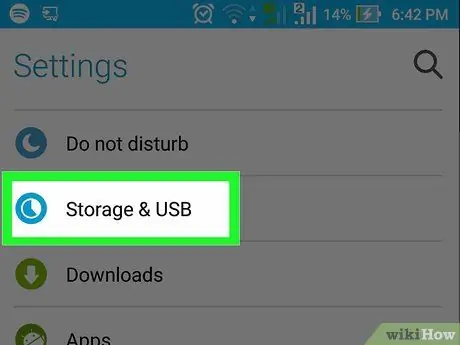
Krok 2. Prejdite nadol a vyberte položku Úložisko
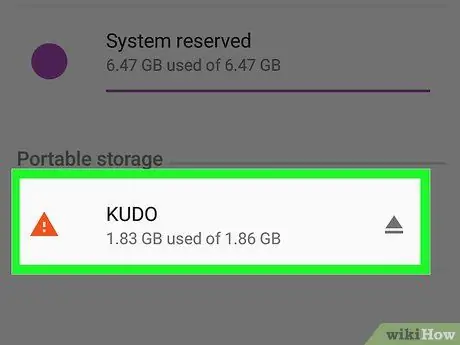
Krok 3. Vyberte kartu SD
Táto možnosť môže byť označená ako „externé úložisko“alebo „karta SD“.
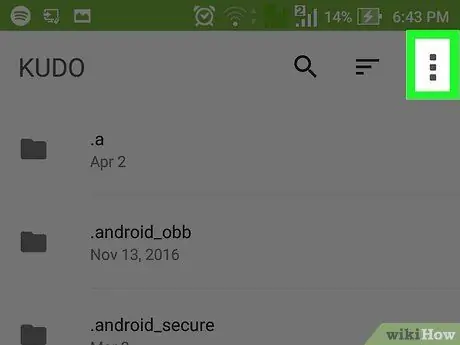
Krok 4. Dotknite sa
Nachádza sa v pravom hornom rohu obrazovky.
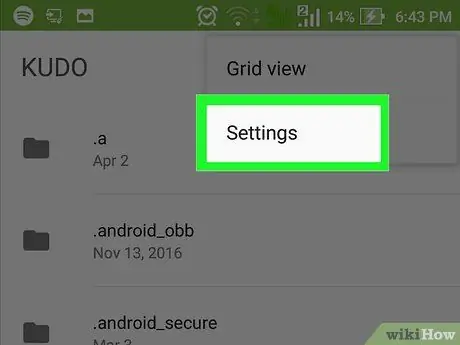
Krok 5. Vyberte položku Nastavenia
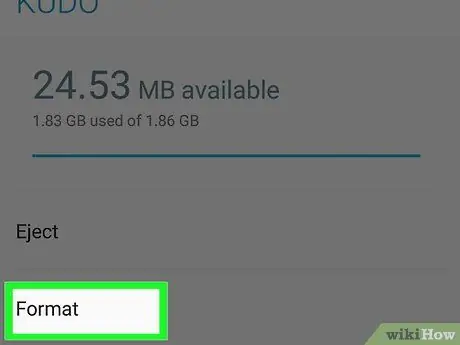
Krok 6. Vyberte položku Formátovať ako interný
Zobrazí sa upozornenie, že údaje na karte budú odstránené.
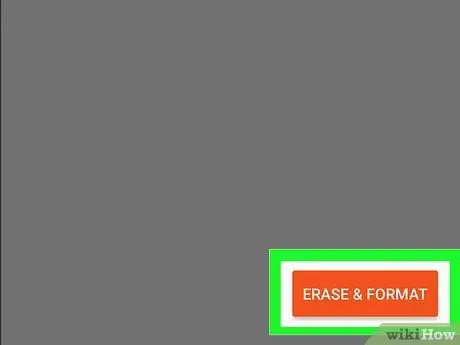
Krok 7. Dotknite sa položky Vymazať a formátovať
Karta bude naformátovaná ako internetový úložný priestor. Po naformátovaní sa aplikácie stiahnuté z Obchodu Play automaticky uložia na kartu.
Niektoré aplikácie nie je možné stiahnuť na externú kartu. Tieto aplikácie budú nainštalované do vnútorného úložného priestoru zariadenia
Metóda 3 z 3: Android 5.0 (Lollipop) a staršie verzie
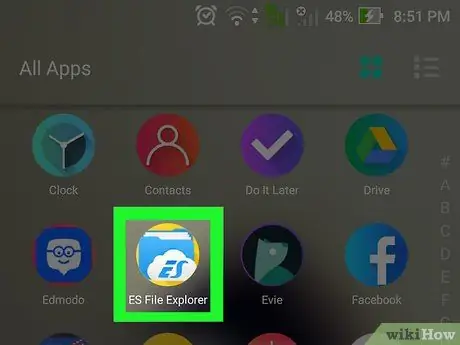
Krok 1. Otvorte aplikáciu Správca súborov zariadenia
Tieto aplikácie sú označené ikonou priečinka s názvom ako „Moje súbory“, „Správca súborov“alebo „Súbory“.
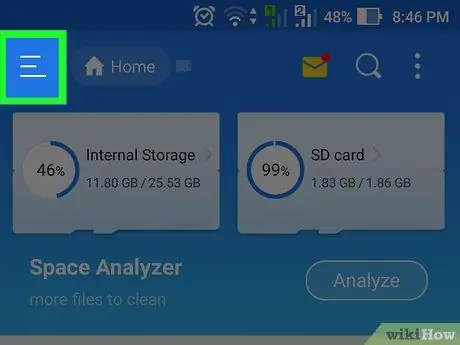
Krok 2. Dotknite sa alebo ⁝.
Nachádza sa v pravom hornom rohu obrazovky. Každé zariadenie má iné tlačidlo ponuky, ale môžete si byť istí, že ste pri prezeraní ponuky s možnosťou „Nastavenia“vybrali správne tlačidlo.
Ak používate zariadenie so staršou verziou systému Android, dotknite sa tlačidla ponuky na tele zariadenia
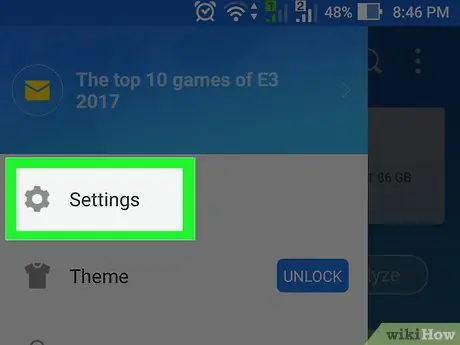
Krok 3. Vyberte položku Nastavenia
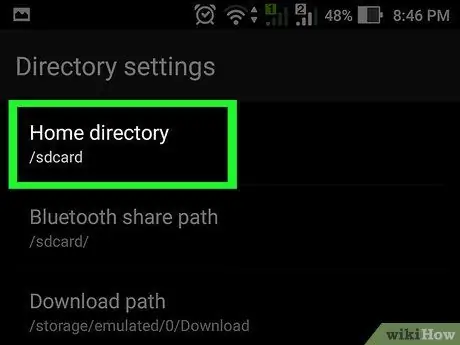
Krok 4. Dotknite sa Nastaviť domovský adresár
Táto možnosť je na hlavnom paneli v sekcii „Vybrať adresáre“.
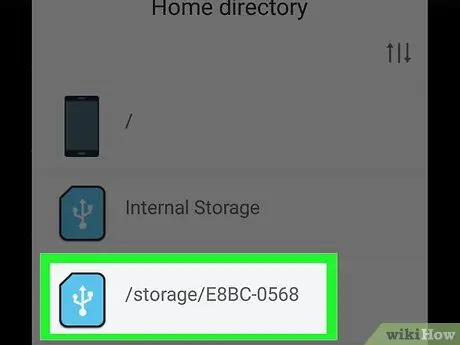
Krok 5. Dotknite sa karty SDCard
Táto možnosť môže mať iný štítok, napríklad „extSdCard“.
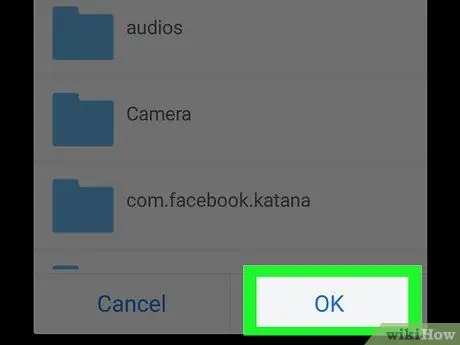
Krok 6. Dotknite sa Hotovo
Stiahnutý obsah alebo aplikácie sa teraz budú automaticky ukladať na kartu SD.






